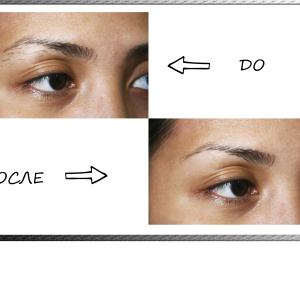ความสนใจ! บทความนี้อาจทำให้คุณอดิเรกกับบรรณาธิการกราฟิกจะนำไปสู่ความรู้เกี่ยวกับความลับของ Photoshop ที่จำคีย์ร้อนและตื่นขึ้นมาจิตวิญญาณของความกระตือรือร้นในคน อ่านอย่างเคร่งครัดในกรณีที่จำเป็นและปฏิบัติตามตัวชี้วัดของคุณ
วิธีการลบพื้นหลังใน Photoshop - การคันมายากล
นี้จะเรียกว่าเครื่องมือที่คุณจะเริ่มตัดวัตถุ การทำเช่นนี้คุณต้องเปิดภาพที่ต้องการใน Photoshop และพบว่ามันบนแถบเครื่องมือ สำหรับผู้ใช้ที่มีอินเตอร์เฟซที่พูดภาษาอังกฤษก็จะมีการบันทึกเป็น Magic ไม้เรียว Tool

- กดปุ่ม SHIFT และกดมายากลไม้เรียวบนพื้นหลังจนกว่าจะยืนออก จำเอาไว้: SHIFT ไม่สามารถได้รับการปล่อยตัวจนกว่าคุณจะเลือกพื้นหลังทั้งคุณยังสามารถได้ตกอยู่ในฐานะที่จะติดวัตถุ พื้นหลังเท่านั้น!
นี่คือวิธีการขั้นตอนการคัดเลือกดูเหมือนว่า:

- เมื่อคุณกดในทุกจุดไม่ทุ่มเทจุดและพื้นหลังของคุณเป็นที่สุดพร้อมสำหรับการทำงานต่อไปพบว่าปุ่ม Delete บนแป้นพิมพ์ของคุณและคลิกที่มัน
- โปรดตรวจสอบการตั้งค่าในหน้าต่างที่ปรากฏขึ้นทุกอย่างจะต้องตรงกับภาพด้านล่าง

- ในการสั่งซื้อในรัสเซีย: ฟิลด์แรกมีคำว่า "สีขาว" แล้ว "ธรรมดา" และ "100%"
- ไม่คลิกที่ตกลงคำว่า
- คุณจะได้รับวัตถุที่สลักอยู่บนพื้นหลังสีขาว แต่สิ่งที่ยังคงอยู่ขยะจากการเลือก

- จะลบออกให้กด E E-ที่สำคัญมันจะเรียกยางลบ
- ค่อยๆลบรายละเอียดเพิ่มเติม
- วัตถุที่ถูกตัด
วิธีนี้เป็นวิธีที่ดีสำหรับภูมิหลังที่เหมือนและวัตถุที่ชัดเจน แต่ถ้าพื้นหลังจะเบลอหรือมีรายละเอียดสูงแตกต่างกับไม้กายสิทธิ์อาจไม่ทำงาน ลองถอดแยกชิ้นส่วนวิธีที่สอง

วิธีการลบพื้นหลังใน Photoshop - การเลือกของหน้ากากชั้นที่
เราจะต้องทำงานเล็ก ๆ น้อย ๆ มากขึ้น แต่ผลที่ได้จะดีกว่ามาก
- เปิดภาพที่ต้องการและทันทีที่คัดลอกเลเยอร์สำหรับนี้คลิกขวาที่ภาพของภาพบนด้านขวาด้านล่างและเลือก "ชั้นคัดลอก" หรือสาขา "ซ้ำชั้น"

- ตอนนี้สร้างหน้ากากบนเลเยอร์ที่คัดลอกแล้ว: ค้นหาไอคอนที่ต้องการทางด้านขวาแล้วกด
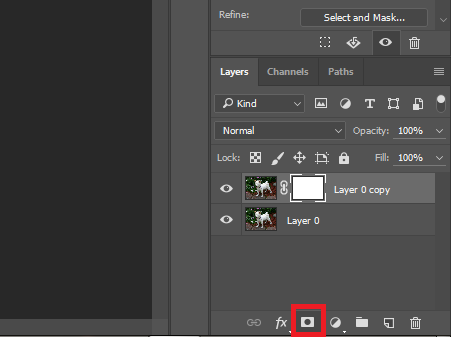
- ใกล้กับเลเยอร์เพชรประดับหน้าต่างสีขาวขนาดเล็กจะปรากฏขึ้นเช่นเดียวกับในภาพหน้าจอ
- ตอนนี้ใช้เครื่องมือ "แปรง" โดยคลิกที่ตัวอักษรละติน B
- การตั้งค่าของแปรงของคุณควรเป็นภาพหน้าจอด้านล่าง

- เลือกสีแปรงสีดำและกดปุ่ม Q ตอนนี้เลเยอร์รูปย่อจะถูกเน้นด้วยสีแดง ซึ่งหมายความว่าคุณอยู่ในเส้นทางที่ถูกต้อง
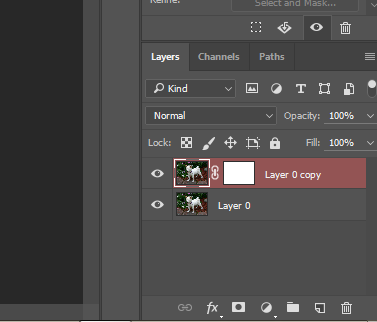
- วาดวัตถุอย่างระมัดระวังโดยไม่ต้องเกินกรอบและไม่ตกลงบนพื้นหลัง
- หากคุณยังคงกดแปรงบนพื้นหลัง - เปลี่ยนสีของแปรงบนสีขาวและเติมลื่นของคุณ ข้อควรจำ: การวาดสีดำ, น้ำแข็งขาว,
- เลื่อนวัตถุทั้งหมด

- ตอนนี้กดปุ่ม Q อีกครั้งแล้วลบ
- พื้นหลังจะถูกลบคุณสามารถถ่ายโอนวัตถุไปยังสถานที่ใหม่หรือเทลงด้วยสีขาว

ตัวเลือกทั้งสองจะดูเหมือนง่ายมากหลังจากที่คุณพยายามทำให้ตัวเอง สิ่งสำคัญอย่ากลัวที่จะเข้าใจผิดเพราะเป็นไปได้เสมอที่จะยกเลิกการกระทำล่าสุดโดยใช้การรวมคีย์ Ctrl + Z + Alt และเพื่อรวมความรู้ดูวิดีโอด้านล่าง